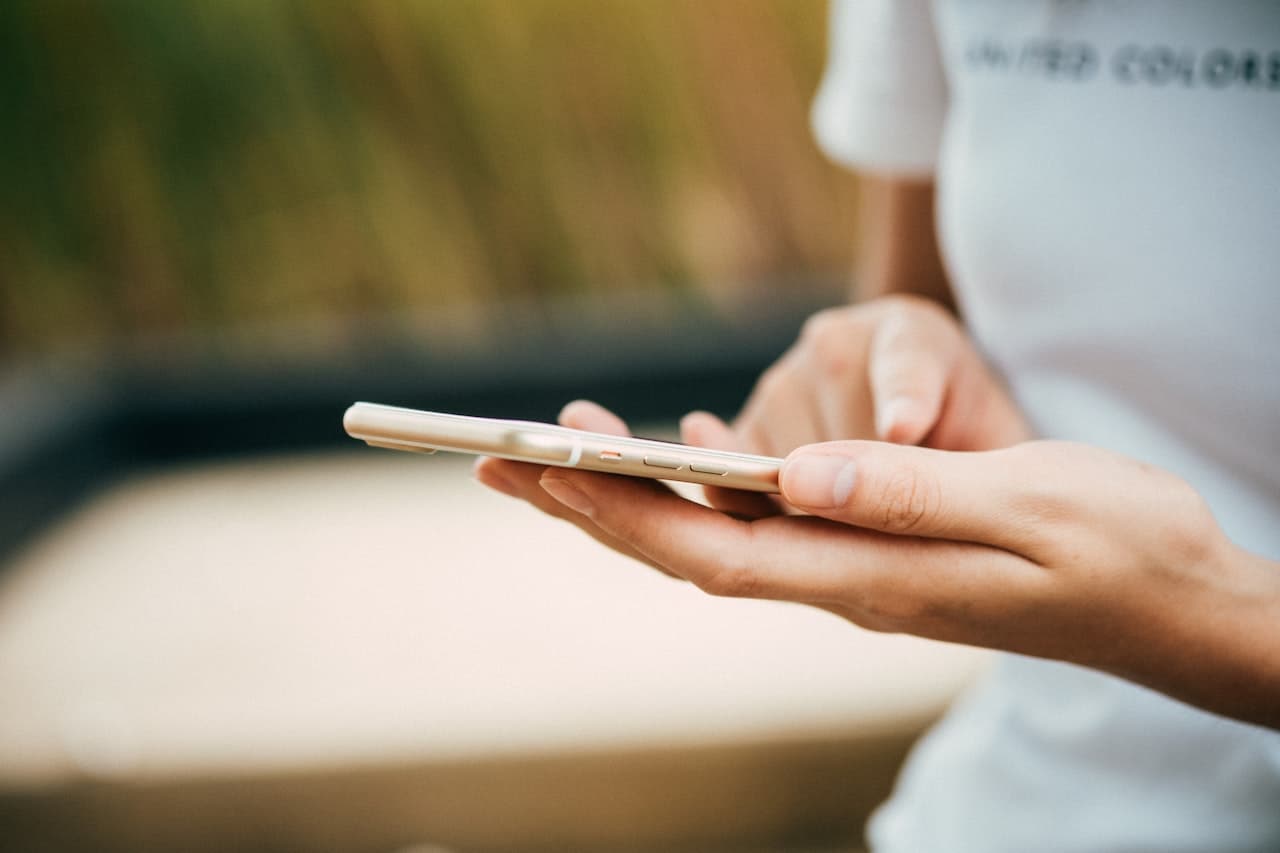
Kui olete selle kasutaja iOS11 käivitamisel, olete märganud, et nüüd ei salvestata teie fotosid JPG-vormingus nagu varem. Apple on otsustanud oma uues süsteemis kasutada teistsugust kvaliteetset pildivormingut HEIC. Kuna tegemist on millegi uuega, pole sellest veel saanud midagi standarditud, nii et kasutajad, kes seda tüüpi vormingule juurde ei pääse, peavad õppima, kuidas HEIC-lt JPG-le üle minna.
Kõigi nende kasutajate õnneks Meie seadmetest saab HEIC-lt JPG-le üle minna mitmel viisil. HEIC-vormingus piltide vaatamiseks või pildimuundurile juurdepääsu saamiseks on kaks võimalust alla laadida tööriistu.
Mis on HEIC-vorming?
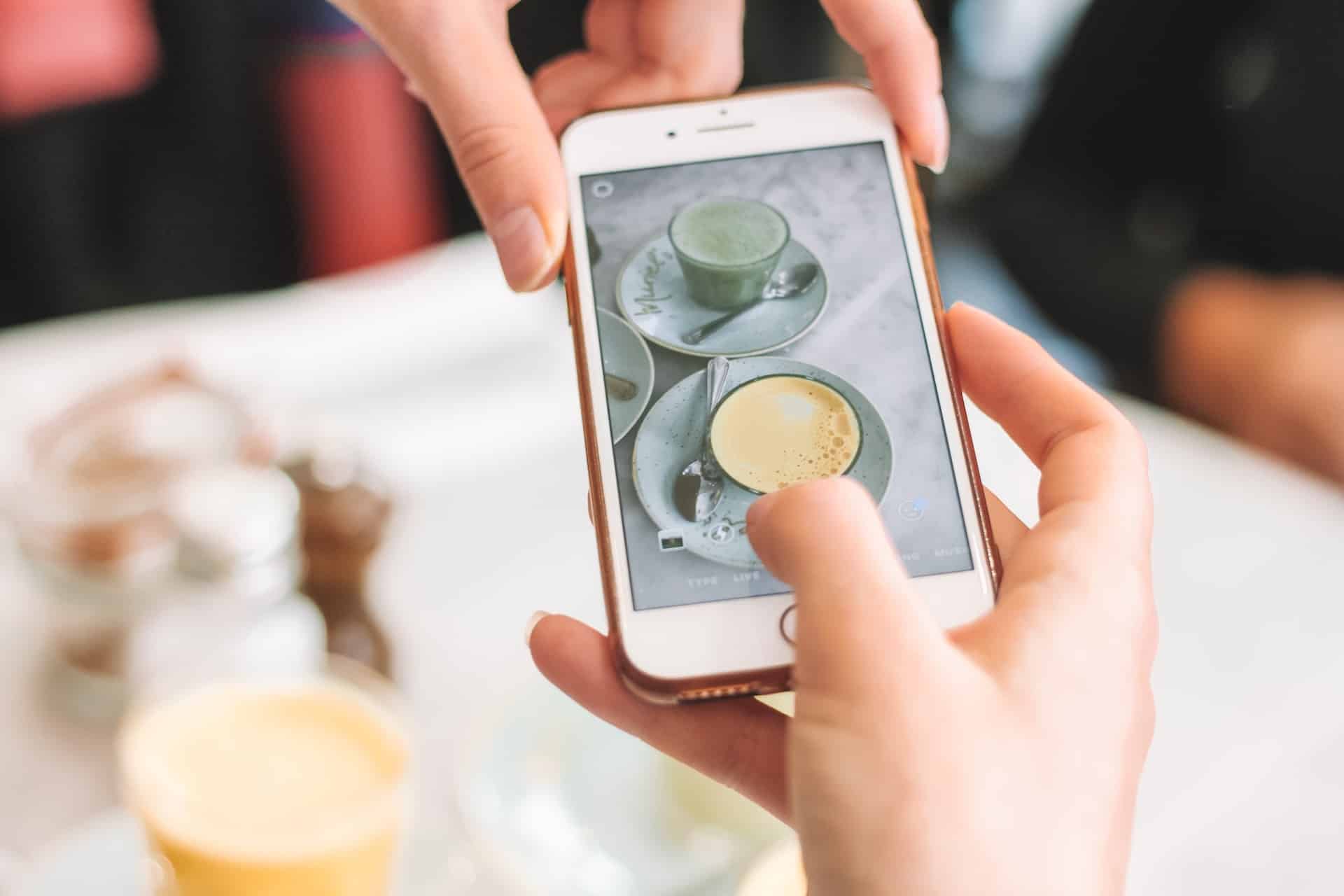
See formaat, mis võib paljudele teist olla uus, on vorming pildifailide kvaliteetseks salvestamiseks. Teisisõnu võime seda vormingut kirjeldada kui konteinerit, kuhu saame oma pildifaile salvestada. Kui võrrelda seda uut vormingut juba tuntud JPG-ga, võib öelda, et uus on siin, et jääda. Formaat, mis võtab meie seadmetes vähem ruumi ja annab meile ka kvaliteetse tulemuse.
Üks peamisi põhjusi, miks hiiglaslik Apple seda uuenduslikku pildivormingut kasutab, on selle võime säästa ruumi oma seadmete mälus.
Kuidas HEIC-i JPG-ks teisendada?
Kui soovite muuta oma pildifailide vormingut HEIC-lt JPG-le, saate seda teha erinevate tööriistade abil, nagu allpool näeme. Veebiplatvormidel on saadaval palju tööriistu. Heitke pilk kõigele, mida järgmisena toome.
HEIC-JPEG
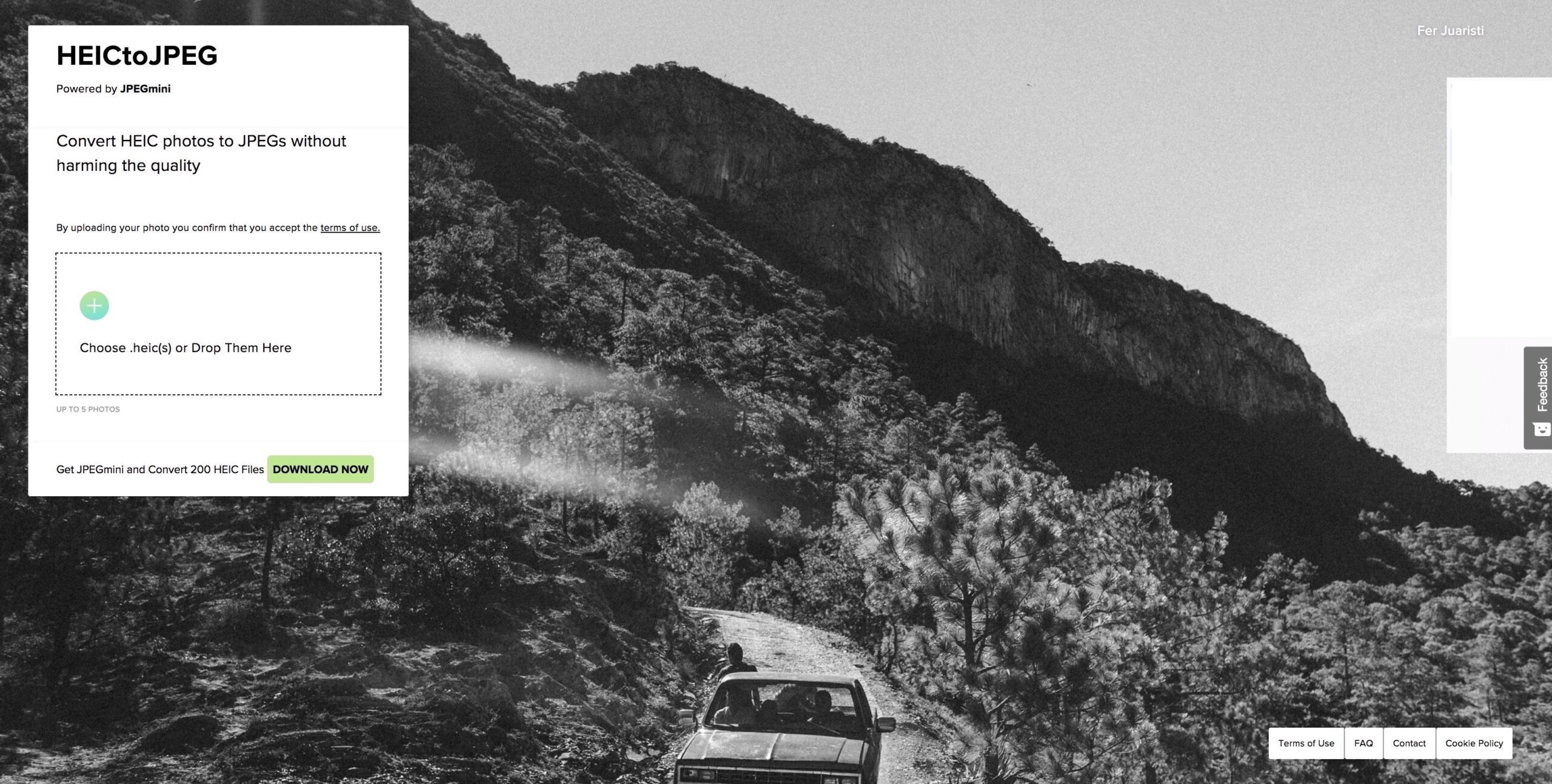
heictojpg.com
Lihtne ja kiire tööriist on see, mille toome teieni selle loendi esikohale, mille abil saate oma HEIC-pildid hõlpsasti JPG-vormingusse teisendada. See veebitööriist on kõige kasulikum, kuna sellega saab korraga üles laadida erinevaid pilteLisaks on pukseerimisfunktsioonide abil failide manustamine võimalikult kiire.
AirDroid
See valik annab teile võimaluse saata faile erinevate platvormide kaudu, sealhulgas edastada pildifaile oma iPhone'ist seadmetesse, mis ei kuulu sellesse süsteemi, saate neid jagada ka Maci ja Windowsi arvutitega. Kui soovite seda protsessi läbi viia mitte ainult failide saatmiseks, vaid ka nende JPG-vormingusse teisendamiseks, peate ainult avama rakenduse, aktiveerima valiku "Teisenda HEIC automaatselt JPG-failideks", valige fotod. ja teisaldage need teistele seadmetele. Pärast nende failide saamist teisendatakse need automaatselt JPG-vormingusse.
CloudConverter
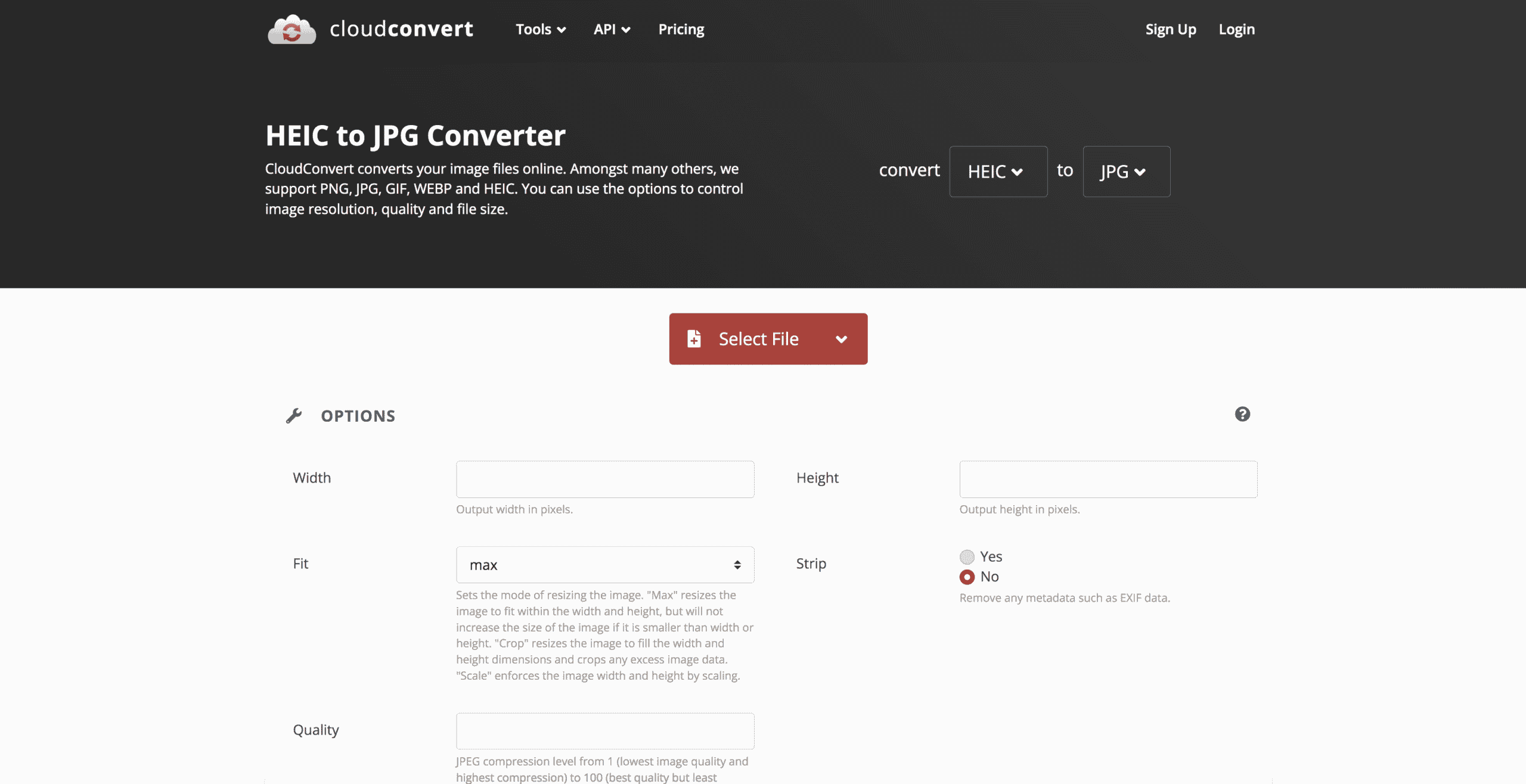
cloudconvert.com
Lahendus, mis säästab teid paljudest probleemidest, kuna see võib aidata teil faile paljudes vormingutes teisendada. Saate kohandada oma piltide eraldusvõimet, suurust ja loomulikult vormingut erinevatest funktsioonidest, mida see rakendus teile pakub. Ühe klõpsuga saate minna HEIC-piltidelt JPG-piltidele, muutmata nende kvaliteeti teisendusprotsessis.
Fotod
Kõik iOS-i kasutajad teavad seda kuulsat piltide vaatamise ja redigeerimise tööriista. See tööriist, mille me teile toome, annab teile võimaluse teisendada HEIC-pildid JPG-vormingusse ilma mõnda muud rakendust alla laadimata. Kui olete oma seadmest pilte oma fototeeki jaganud, teisendab need mujale teisaldamisel need automaatselt JPG-vormingusse.
CopyTrans

copytrans.net
See uus tööriist, mida me praegu teile mainime, võimaldab teil näha erinevaid HEIC-faile, mis teie Windowsi arvutis on. Te ei pea uut tarkvara alla laadima, et saaksite JPG-vormingusse teisendada ja seejärel neid vaadata. Kui see tööriist, millest me räägime, on installitud, saate teisendada mis tahes pildifaili, mitte ainult seda, vaid saate valida kokku kuni 100 fotot, et neid samal ajal teisendada.
Eelvaade
Kui te ei soovi kasutada varem mainitud valikut Photos, võite hankida selle uue alternatiivi, mille me teile toome. See on alternatiiv, mis pole nii võimas kui need, mida me mainisime, kuid millega saate tõhusalt redigeerida. Peate ainult valima ja avama pildi, mida soovite redigeerida, klõpsa ülemisel tööriistaribal "Fail" ja seejärel ekspordivalikul. Viimases etapis valige JPG-vorming ja jätkake salvestamist.
tasuta tööriist võrgus
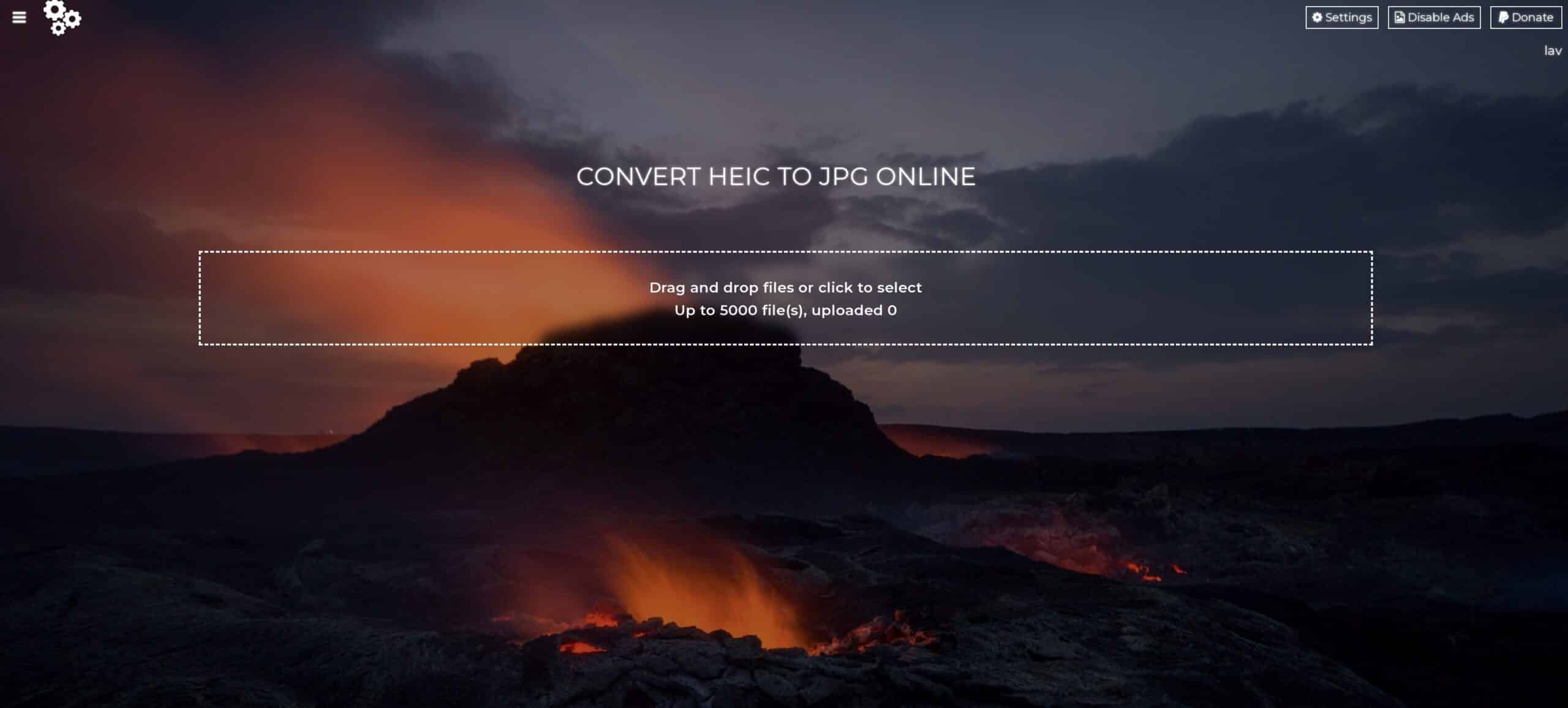
freetoolonline.com
Kui olete aru saanud, et teie mobiilseadmesse on kogunenud palju pilte ja soovite need kõik korraga teisendada, on see rakendus teie jaoks. Selle alternatiivi puhul, mille me teile praegu toome, Te ei leia piltide üleslaadimise piiranguid, see on võimeline üles laadima kuni 5000 HEIC-vormingus pilti.
Saate mitte ainult teisendada pildifaile JPG-vormingusse, vaid teil on ka võimalus seda teha PDF-vormingus, mis võimaldab kohandada dokumenti vastavalt meie nõutud parameetritele. Ei JPG- ega PDF-vormingus ei lähe konversiooniprotsessis kvaliteet ohtu, mis annab sellele töövalikule punkte.
Convertio
Nagu eelmistel juhtudel, ei pea ka käesoleval juhul HEIC-piltide JPG-vormingus teisendamiseks tarkvara alla laadima, kuna see tööriist teeb seda võrgus. See on konverter, mis töötab erinevate vormingutega ja kõigi nende puhul on protsess sama lihtne. Selle platvormi eeliseks on see, et see annab võimaluse lisada pilte erinevatest üleslaadimispunktidest, näiteks Google Drive'ist, lingi või ka Dropboxi kaudu.
Oleme kogu selle väljaande jooksul suutnud kontrollida, et on olemas erinevad väga kasulikud tööriistad, mille abil saame oma HEIC-pildid lihtsate sammude ja ilma palju aega võtmata JPG-vormingusse teisendada. Nagu sageli öeldakse, head asjad võtavad aega ja vaatamata sellele, et see uus formaat toob meile palju eeliseid, võib aeg-ajalt kuluda aega, enne kui see erinevatel platvormidel ilmub, seni on meil see tööriistade sari piltide teisendamiseks.